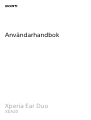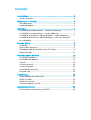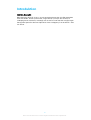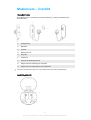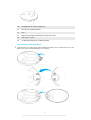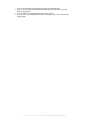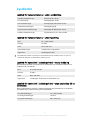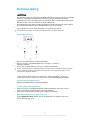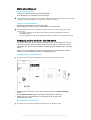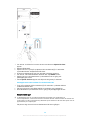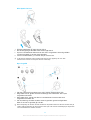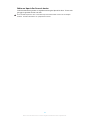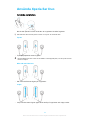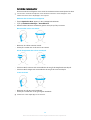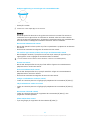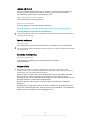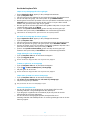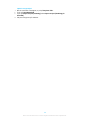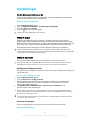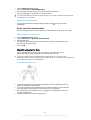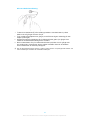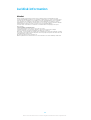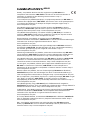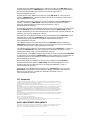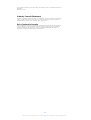Användarhandbok
Xperia Ear Duo
XEA20

Innehåll
Introduktion...................................................................................3
Allmän översikt................................................................................. 3
Maskinvara – översikt....................................................................4
Huvudenheter...................................................................................4
Laddningsfodral................................................................................4
Lysdioder....................................................................................... 7
Lysdiod för huvudenheterna – under användning.......................... 7
Lysdiod för huvudenheterna – under laddning............................... 7
Lysdiod för batterinivå i laddningsfodral – under laddning............ 7
Lysdiod för batterinivå i laddningsfodral – utan anslutning till
en strömkälla.....................................................................................7
Komma igång................................................................................8
Laddning........................................................................................... 8
Starta eller stänga av........................................................................9
Parkoppla med en Android- eller iOS-enhet....................................9
Bäranvisningar.................................................................................10
Använda Xperia Ear Duo..............................................................13
Använda styrplattan........................................................................13
Använda huvudgester.....................................................................14
Samtal..............................................................................................15
Lyssna på musik.............................................................................. 16
Justera volymen...............................................................................16
Använda röststyrning......................................................................16
Anytime Talk ................................................................................... 16
Inställningar................................................................................. 19
Ändra knapparnas beteende.......................................................... 19
Ställa in ljudet..................................................................................19
Ställa in Assistant............................................................................ 19
Återställa Xperia Ear Duo................................................................20
Juridisk information.....................................................................22
Declaration of Conformity for XEA20..............................................23
2

Introduktion
Allmän översikt
Med Xperia Ear Duo får du en ny lyssningsupplevelse medan du håller kontakten
med omvärlden. Du kan spela musik, ringa samtal, lyssna på ditt schema, få
väderprognoser med mera, samtidigt som du hör vad som händer i omgivningen.
Konfigurera Xperia Ear Duo med Xperia Ear Duo-värdappen på en Android™- eller
iOS-enhet.
3
Detta är en internetversion av denna utgåva. © Utskrift endast för privat bruk.

Maskinvara – översikt
Huvudenheter
Huvudenhet (R) är symmetrisk med huvudenhet (L). Endast huvudenhet (R)
illustreras här.
1 Ljudöppning
2 Mikrofon
3 Lysdiod
4 Närhetssensor
5 Ringstöd
6 Styrplatta
7 Kontakt för laddningsfodral
8 Höger/vänster-märkning för ringstöd
9 Höger/vänster-märkning för huvudenheter
Sätt inte in främmande föremål som till exempel stift eller gem i ljudöppningen.
Laddningsfodral
4
Detta är en internetversion av denna utgåva. © Utskrift endast för privat bruk.

10 Omkopplare för enhetsavkänning
11 Kontakt för laddningsfodral
12 Lock
13 Fönster till lysdiod för batterinivå i Xperia Ear Duo
14 USB Type-C™-port
15 Lysdiod för batterinivå i laddningsfodral
Fästa locket på laddningsfodralet
Se till att inte ta i för hårt när du öppnar laddningsfodralets lock, så att det inte lossnar. Sätt
tillbaka locket igen enligt beskrivning om så behövs.
5
Detta är en internetversion av denna utgåva. © Utskrift endast för privat bruk.

1 Tryck anslutningsdel A på laddningsfodralet inåt enligt bilden.
2 Passa in anslutningsdel B på laddningsfodralet med anslutningsdel C på
locket enligt bilden.
3 Tryck samman anslutningsdelarna för att fästa dem.
4 Tryck lätt på anslutningsdelen medan du stänger locket, så att det inte blir
något glapp.
6
Detta är en internetversion av denna utgåva. © Utskrift endast för privat bruk.

Lysdioder
Lysdiod för huvudenheterna – under användning
Snabba vita blinkningar Inkommande samtal
En vit blinkning Parkopplingen är klar
Två vita blinkningar Påslagningen/omstarten är klar
Snabba blå blinkningar Parkopplingsläge
Långsamma blå blinkningar
Vänteläge för Bluetooth
®
-enhet
Snabba röda blinkningar Låg batterinivå, 15 % eller mindre
Lysdiod för huvudenheterna – under laddning
Röd 15 % eller mindre
Orange 15–80 %
Grön 80 % eller mer
Gröna blinkningar Programvaran uppdateras
Inget sken Laddningen är klar
När laddningsfodralets lock stängs kan huvudenheternas laddningsstatus ses genom
fönstret till lysdioden för batterinivå i Xperia Ear Duo.
Lysdiod för batterinivå i laddningsfodral – under laddning
När laddningsfodralet är anslutet till en strömkälla visas fodralets batterinivå av
lysdioden vid USB-porten.
Röd 15 % eller mindre
Orange 15–80 %
Grön 80 % eller mer
Inget sken Laddningen är klar eller så är batteriet slut
Lysdiod för batterinivå i laddningsfodral – utan anslutning till en
strömkälla
När huvudenheterna placeras i laddningsfodralet visas batterinivån av lysdioden
på fodralet även utan anslutning till en strömkälla.
Tre röda blinkningar 15 % eller mindre
Tre orange blinkningar 15–80 %
Tre gröna blinkningar 80 % eller mer
7
Detta är en internetversion av denna utgåva. © Utskrift endast för privat bruk.

Komma igång
Laddning
Din Xperia Ear Duo har ett bärbart laddningsfodral som kan laddas från ett eluttag.
Innan du använder huvudenheterna för första gången behöver de laddas.
Lysdioden blir grön när laddningsnivån överstiger 80 %. Urladdade huvudenheter
behöver laddas i cirka 1,5 timmar för att bli fulladdade.
Huvudenheterna och deras laddningsfodral kan laddas tillsammans eller separat.
Ett fulladdat fodral kan ladda huvudenheterna upp till tre gånger.
För lysdiodernas status under laddning, se
Lysdioder
på sidan 7.
Huvudenheterna stängs av automatiskt när de placeras i laddningsfodralet.
Ladda Xperia Ear Duo
1 Placera huvudenheterna i laddningsfodralet.
2 Anslut USB Type-C-kabelkontakten till USB Type-C -porten på
laddningsfodralet.
3 Anslut den andra änden av USB Type-C-kabeln till laddaren.
Placera huvudenheterna i laddningsfodralet med logotypen vänd uppåt. Om de placeras
snett i fodralet kan laddningsfodralets kontakt skadas. Om de placeras upp och ned i
fodralet kan pekplattan skadas.
Ladda enheten med hjälp av en USB Type-C-kabel (medföljer). Se
http://
www.sonymobile.com/products/accessories/
för rekommenderad laddare.
Ladda endast huvudenheterna
• Placera huvudenheterna i laddningsfodralet.
Ladda endast laddningsfodralet
1 Anslut USB Type-C-kabelkontakten till laddningsfodralets USB Type-C-port
utan att placera huvudenheterna i laddningsfodralet.
2 Anslut den andra änden av USB Type-C-kabeln till laddaren.
Kontrollera batterinivån i Xperia Ear Duo
• Öppna Xperia Ear Duo-appen som är installerad på din Android- eller iOS-
enhet. Batterinivån visas.
8
Detta är en internetversion av denna utgåva. © Utskrift endast för privat bruk.

Starta eller stänga av
Starta huvudenheterna
• Ta bort huvudenheterna från laddningsfodralet.
Huvudenhetens lysdiod blinkar vitt två gånger.
Om huvudenheterna stängs av men inte är i laddningsfodralet går det fortfarande att starta
dem igen. Tryck på pekplattan för varje enhet i minst en sekund.
Stänga av huvudenheterna
• Placera huvudenheterna i laddningsfodralet.
När laddningen är klar stängs huvudenheterna av automatiskt.
När huvudenheterna inte är i laddningsfodralet stängs de av automatiskt efter 15–30
minuter när:
• De kopplas från genom att Bluetooth inaktiveras på den parkopplade enhetens
inställningsskärm.
• De är för långt borta från den parkopplade enheten och Bluetooth-anslutningen bryts.
Parkoppla med en Android- eller iOS-enhet
För att din Xperia Ear Duo ska fungera korrekt måste du installera den senaste
versionen av Xperia Ear Duo-appen på en Android- eller iOS-enhet och sedan
parkoppla den. Xperia Ear Duo-appen är tillgänglig från Google Play™ eller App
Store.
Akta så att du inte håller för närhetssensorn med ett finger eftersom det kan
förhindra att huvudenheten försätts i parkopplingsläge.
Parkoppla med en Android-enhet
Xperia Ear Duo kan endast parkopplas med Android version 5.0 eller senare.
1 Android-enhet: Se till att du har den senaste versionen av Xperia Ear Duo-
appen.
2 Starta Xperia Ear Duo-appen och följ anvisningarna på skärmen.
3 Xperia Ear Duo: Huvudenhetens lysdiod blinkar vitt en gång när
parkopplingen är klar.
Parkoppla med en iOS-enhet
Xperia Ear Duo kan endast parkopplas med iOS version 10 eller senare.
9
Detta är en internetversion av denna utgåva. © Utskrift endast för privat bruk.

1 iOS-enhet: Se till att du har den senaste versionen av Xperia Ear Duo-
appen.
2 Aktivera Bluetooth.
3 Xperia Ear Duo: Tryck på styrplattan för huvudenhet (R) i 5 sekunder.
Lysdioden blinkar snabbt med blått sken.
4 Flytta huvudenheten (R) och iOS-enheten närmare varandra.
5 iOS-enhet: Sök efter Bluetooth-enheter och välj XEA20 i listan.
6 Xperia Ear Duo: Huvudenhetens lysdiod blinkar vitt en gång när
parkopplingen är klar.
7 Starta Xperia Ear Duo-appen och följ anvisningarna på skärmen.
Parkoppla med andra enheter än Android eller iOS
1 Tryck på styrplattan för huvudenhet (R) i 5 sekunder. Lysdioden blinkar
snabbt med blått sken.
2 Följ anvisningarna som tillhandahålls av enheten som parkopplas.
3 Huvudenhetens lysdiod blinkar vitt en gång när parkopplingen är klar.
Bäranvisningar
Se tillämpliga lagar och förordningar gällande användning av mobiltelefoner,
överföringsenheter och hörlurar innan du använder den här enheten medan du framför ett
fordon eller en cykel. Koncentrera dig alltid helt på att framföra fordonet eller cykeln och var
uppmärksam på omgivningen.
Följ dessa steg när du bär huvudenheterna för första gången.
10
Detta är en internetversion av denna utgåva. © Utskrift endast för privat bruk.

Bära Xperia Ear Duo
1 Håll huvudenheten (R) med vänster hand.
2 Dra försiktigt höger örsnibb nedåt med höger hand.
3 Skjut in huvudenheten bakom örat och sätt in ringstödet i örat enligt bilden.
Justera ringstödet så att det sitter bekvämt.
4 Sätt in huvudenheten (L) i vänster öra på samma sätt.
Se till att inga hårstrån fastnar mellan närhetssensorns öppning och örat. Om
närhetssensorn täcks för fungerar den inte ordentligt.
Byta ringstöd
1 Välj den storlek på ringstödet som sitter stadigt och bekvämt i örat.
2 Ringstödet lossas genom att hålla ordentligt i huvudenheten och trycka
ringstödet rakt bakåt.
3 Ringstödet fästs genom att rikta in huvudenhetens konvexa del med
ringstödets konkava del.
4 Vid fastsättning ska hake A täckas med ringstödets gummi enligt bilden.
Akta så att inte ringstödet går sönder.
Vid borttagning ska du inte dra eller vrida hårt i ringstödet eftersom det kan skadas eller gå
sönder. Vid fastsättning ska du kontrollera att höger och vänster markeringar på ringstöden
och huvudenheterna matchas korrekt.
11
Detta är en internetversion av denna utgåva. © Utskrift endast för privat bruk.

Sköta om Xperia Ear Duo och huden
Undvik hudirritation genom att regelbundet rengöra Xperia Ear Duo. Ta bort och
gnugga ringstödet med en torr duk.
Sluta använda Xperia Ear Duo om huden börjar bli irriterad eller om du får en allergisk
reaktion. Kontakta din läkare om symptomen kvarstår.
12
Detta är en internetversion av denna utgåva. © Utskrift endast för privat bruk.

Använda Xperia Ear Duo
Använda styrplattan
När du bär Xperia Ear Duo använder du styrplattan för olika åtgärder.
Håll enheten stilla med fingrarna om den rör sig när du använder den.
Trycka
• Tryck på pekplattan med fingret.
Om huvudenheten inte svarar när du dubbel- eller trippeltrycker, försök trycka med en
annan hastighet.
Röra vid och hålla kvar
• Rör vid och håll kvar fingret på styrplattan.
Svepa
• Svep bestämt med fingret uppåt eller nedåt på styrplattan och släpp sedan.
13
Detta är en internetversion av denna utgåva. © Utskrift endast för privat bruk.

Använda huvudgester
Du kan använda huvudgester som stöds för att kommunicera med Xperia Ear Duo.
För att kunna använda huvudgester måste funktionen aktiveras med värdappen. Vissa
funktioner kanske inte är tillgängliga i alla regioner.
Aktivera eller inaktivera huvudgester
1 Öppna Xperia Ear Duo-appen på den parkopplade enheten.
2 Tryck på Enhetsinställningar > Huvudrörelse.
3 Aktivera eller inaktivera funktionen genom att trycka på kryssrutorna.
Besvara eller avvisa ett samtal
• Nicka om du vill besvara ett samtal.
• Skaka på huvudet om du vill avvisa ett samtal.
Gå till föregående eller nästa musikspår
• Vrid huvudet åt vänster och sedan tillbaka för att gå till föregående musikspår.
• Vrid huvudet åt höger och sedan tillbaka för att gå till nästa musikspår.
Svara Assistant
• Nicka om du vill ge positiv feedback.
• Skaka på huvudet om du vill ge negativ feedback.
Funktionen är inte tillgänglig för iOS-enheter.
14
Detta är en internetversion av denna utgåva. © Utskrift endast för privat bruk.

Avbryta uppläsning av aviseringar och startmeddelanden
• Skaka på huvudet.
Funktionen är inte tillgänglig för iOS-enheter.
Samtal
Använda Xperia Ear Duo för att ringa, besvara and avvisa samtal. För att dessa
funktioner ska fungera måste du använda en Android- eller iOS-enhet som har
stöd för de aktuella funktionerna, till exempel samtalshantering och meddelanden.
Du måste även ha värdappen installerad i Android- eller iOS-enheten.
Besvara ett inkommande samtal
• När du bär Xperia Ear Duo trycker du på ena styrenhetens styrplatta för att besvara
ett samtal.
• Du kan även använda huvudgester för att besvara ett samtal.
För att läsa upp namnet på den som ringer ett inkommande samtal
• När värdappen används, tryck på Assistant och tryck sedan på Uppläsning av
uppringarens namn-reglaget för att aktivera denna funktion.
För iOS-enheter kan du aktivera denna funktion i telefonens inställningsmeny.
Avsluta ett samtal
• När du bär din Xperia Ear Duo tryck på och håll in någon av huvudenheternas
pekplatta för att avsluta ett samtal.
Avvisa ett inkommande samtal
• När du bär din Xperia Ear Duo, tryck på och håll in någon av huvudenheternas
pekplatta för att avvisa ett samtal.
• Du kan även använda huvudgester för att avvisa ett samtal.
Stänga av mikrofonen under ett samtal
• Under ett samtal trycker du två gånger på pekplattan för huvudenhet (R) eller (L).
Slå på mikrofonen under ett samtal
• Under ett samtal trycker du två gånger på pekplattan för huvudenhet (R) eller (L)
igen.
Besvara ett väntande samtal
• Under ett samtal trycker du på styrplattan för huvudenhet (R) eller (L). Det
pågående samtalet parkeras.
Växla mellan flera samtal
• Tryck tre gånger på styrplattan för huvudenhet (R) eller (L).
15
Detta är en internetversion av denna utgåva. © Utskrift endast för privat bruk.

Lyssna på musik
Du styr musikuppspelningen genom att trycka på styrplattan på huvudenhet (L)
eller ber Assistant medan musik spelas. Du kan lyssna på musik med båda
huvudenheterna eller endast huvudenhet (R) i örat.
Spela upp eller pausa ett musikspår
• Tryck på styrplattan för huvudenhet (L).
Gå till nästa musikspår
• Tryck två gånger på styrplattan för huvudenhet (L).
Gå till föregående musikspår eller återgå till början av det aktuella spåret
• Tryck tre gånger på styrplattan för huvudenhet (L).
Se
Gå till föregående eller nästa musikspår
på sidan 14 om du vill använda huvudgester för
att gå till olika musikspår.
Justera volymen
Justera volymen
• Svep uppåt eller nedåt på ena huvudenhetens styrplatta för att justera volymen.
När du använder funktionen Adaptiv volymkontroll justeras volymen automatiskt beroende
på omgivningen.
Använda röststyrning
Använda röststyrning
• Tryck länge på styrplattan för huvudenhet (R) för att aktivera
röstkommandon.
Anytime Talk
Det här är en betaversion av appen. Anytime Talk är en tjänst som kräver en stabil
Internetanslutning. Beroende på nätverksstatusen är det inte säkert att det går att chatta
med Anytime Talk . (4G-nätverk rekommenderas.)
Anytime Talk är en app du kan använda Xperia Ear Duo för omedelbar röstchatt
med upp till fyra andra användare i en chattgrupp. Du kan även använda
huvudgester för att svara med förinspelade ljud. Ett Ljud för online/oine hörs när
deltagare kommer in i eller lämnar chattgruppen.
Eftersom Anytime Talk använder Internet är inte kommunikationsräckvidden
begränsad.
Alla deltagare i chattgruppen måste använda en Xperia Ear- eller Xperia Ear Duo-
enhet och slutföra Anytime Talk -konfigurationen med värdappen i en parkopplad
Android-enhet. Funktionen är inte tillgänglig för iOS.
16
Detta är en internetversion av denna utgåva. © Utskrift endast för privat bruk.

Använda Anytime Talk
Skapa en ny chattgrupp för första gången
1 Öppna Xperia Ear Duo-appen på den parkopplade enheten.
2 Tryck på Anytime Talk .
3 Följ anvisningarna på skärmen för att registrera dig med ditt Google-konto.
4 Om du vill skapa en grupp som värd trycker du på SKAPA GRUPP.
5 Be alla gäster att skanna QR-koden som visas på värdens enhet eller tryck på
Inbjudan för att skicka en inbjudan till alla gäster via e-post eller sociala
medier. Det går att bjuda in upp till fyra gäster.
6 När alla gäster har skannat QR-koden eller godkänt inbjudan via e-post eller
sociala medier trycker du på Nästa.
7 Spela in ett Ljud för online/oine genom att följa anvisningarna på
skärmen och tryck sedan på SLUTFÖR för att slutföra konfigurationen.
Säkerställ att alla deltagare har gått med innan du trycker på Nästa.
Gå med i en chattgrupp för första gången
1 Öppna Xperia Ear Duo-appen på den parkopplade enheten.
2 Tryck på Anytime Talk .
3 Följ anvisningarna på skärmen för att registrera dig med ditt Google-konto.
4 Om du vill gå med i en grupp som gäst trycker du på GÅ MED I GRUPP.
5 Skanna QR-koden som visas på värdens enhet eller godkänn inbjudan via e-
post eller sociala medier och tryck sedan på Nästa.
6 Spela in ett Ljud för online/oine genom att följa anvisningarna på
skärmen och tryck sedan på SLUTFÖR för att slutföra konfigurationen.
Lägga till en gäst i en chattgrupp
1 Tryck på Anytime Talk när du använder värdappen.
2 Tryck på Lägg till gäster.
Endast värden kan lägga till eller ta bort gäster från gruppen.
Ta bort en gäst från en chattgrupp
1 Tryck på Anytime Talk när du använder värdappen.
2 Tryck på > Ta bort medlem(mar) i chattgrupp.
3 Välj den gäst du vill ta bort.
Endast värden kan lägga till eller ta bort gäster från gruppen.
Skapa eller gå med i en annan chattgrupp
1 Tryck på Anytime Talk när du använder värdappen.
2 Välj Skapa en ny chattgrupp eller Gå med i ny chattgrupp.
3 Följ anvisningarna på skärmen.
Det går endast att vara i en chattgrupp i taget.
Chatta med Anytime Talk
1 Om du vill gå med i en chattgrupp tar du bort Xperia Ear Duo från
laddningsfodralet. Övriga deltagare hör ditt onlineljud.
2 Tryck länge på styrplattan för huvudenhet (R) för att prata när du hör
onlineljudet för en annan deltagare.
3 Om du vill lämna chattgruppen placerar du Xperia Ear Duo i
laddningsfodralet. Ditt oineljud hörs så att övriga deltagare vet att du har
lämnat gruppen.
17
Detta är en internetversion av denna utgåva. © Utskrift endast för privat bruk.

Spela in ett gestljud
1 När du använder värdappen, tryck på Anytime Talk .
2 Tryck på Huvudgestljud.
3 Tryck på Anpassat ljud (nickning) eller Anpassat ljud (skakning på
huvudet).
4 Följ anvisningarna på skärmen.
18
Detta är en internetversion av denna utgåva. © Utskrift endast för privat bruk.

Inställningar
Ändra knapparnas beteende
Du kan ändra inställningarna för styrplattan. Använd värdappen för att anpassa
knapparnas beteende för huvudenheterna.
Ändra knapparnas beteende
1 Öppna Xperia Ear Duo-appen.
2 Tryck på Enhetsinställningar > Inställningar för pekplatta.
3 Tryck på Höger eller Vänster.
4 Tryck på
och välj sedan ett objekt.
Funktionen är inte tillgänglig för iOS-enheter.
Ställa in ljudet
Adaptiv volymkontroll justerar volymen i din Xperia Ear Duo utifrån ljuden i
omgivningen. Med funktionen Clear Phase™ blir ljudet klarare och mer naturligt.
Med Dynamisk normalisering kan du höra ljudet tydligare i bullriga miljöer. Du kan
även välja om du vill prioritera ljudkvalitet eller lång speltid under Ljudkvalitet.
Du kan ändra ljudinställningarna i menyn Enhetsinställningar i värdappen.
Med alternativet Prioritera uppspelningstid förbrukas mindre batteri vilket ger längre
speltid (SBC). Med alternativet Prioritera ljudkvalitet blir ljudkvaliteten bättre men speltiden
kortare eftersom mer batteri förbrukas (AAC).
Ställa in Assistant
Du kan ange vilken information du vill få uppläst av Assistant och när.
Assistant har endast stöd för ett begränsat antal språk. Vissa funktioner kanske inte är
tillgängliga beroende på regionen. För iOS-enheter stöds endast röstaviseringar.
Konfigurera Daglig assistans
Det går att anpassa vilken information du får av Assistant. Informationen anpassas
utifrån din plats.
För att ställa in Daglig assistans
1 Öppna Xperia Ear Duo-appen.
2 Tryck på Assistant > Daglig assistans.
3 Välj de uppläsningstider och den information du önskar. Du kan välja att få
information uppläst när du sätter huvudenheten i örat eller baserat på din
plats, åtgärd eller tidpunkten.
4 Välj När du sätter på dig enheten och Baserat på situationen för att
anpassa utifrån dina inställningar.
Du kan avbryta uppläsning av startmeddelanden genom att trycka på pekplattan eller
använda huvudgester. Assistant kanske inte läser upp alla meddelanden och aviseringar,
beroende på när de tagits emot.
Om du registrerar din hemadress, företagsadress och födelsedag kan du få information
som är mer relevant för dig.
Hantera aviseringar
Du kan välja vilka appar och tjänster du vill ta emot röstaviseringar för.
Hantera röstaviseringar
19
Detta är en internetversion av denna utgåva. © Utskrift endast för privat bruk.

1 Öppna Xperia Ear Duo-appen.
2 Tryck på Assistant > Röstmeddelanden.
3 Välj de appar och tjänster du vill ta emot röstaviseringar för.
4 Tryck på reglaget för att inaktivera röstaviseringar.
För Android-enheter kan du filtrera uppläsning av e-post efter avsändare eller ämne med
Inställningar för e-postfilter.
Kontrollera dialoghistoriken
• Om du vill kontrollera dialoghistoriken trycker du på när du använder
värdappen.
Ändra språk för röstinteraktion
Du kan interagera med Assistant genom att använda ett av de språk som stöds.
Ändra språk för röstinteraktion
1 Öppna Xperia Ear Duo-appen.
2 Tryck på Assistant > Språk för röstinteraktion.
3 Välj ett alternativ.
4 Om hämtningsmeddelandet för röstdata visas följer du anvisningarna på
skärmen för att hämta data.
5 Tryck på OK.
Återställa Xperia Ear Duo
Starta om Xperia Ear Duo om den inte fungerar som den ska. Gör en
fabriksåterställning om problemet inte löses genom omstart.
Se till att huvudenheten har tillräckligt med batterikraft genom att placera den i
laddningsfodralet. Vänta tills lysdioden blir orange eller grön. Ta sedan bort huvudenheten
från laddningsfodralet före återställningen.
Starta om Xperia Ear Duo
1 Ta bort huvudenhet (R) från laddningsfodralet. När huvudenheten slås på
blinkar lysdioden vitt två gånger.
2 Tryck på styrplattan för huvudenhet (R) med båda tummarna i 10 sekunder.
Se till att placera tummarna på båda sidor av Sony-logotypen.
3 Huvudenhetens lysdiod blinkar vitt två gånger. Huvudenheten startas om
och ett startljud hörs.
4 Upprepa proceduren med huvudenhet (L).
20
Detta är en internetversion av denna utgåva. © Utskrift endast för privat bruk.
Pagina se încarcă...
Pagina se încarcă...
Pagina se încarcă...
Pagina se încarcă...
Pagina se încarcă...
-
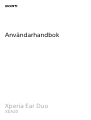 1
1
-
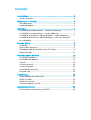 2
2
-
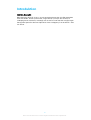 3
3
-
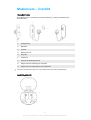 4
4
-
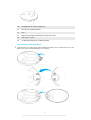 5
5
-
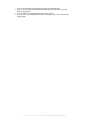 6
6
-
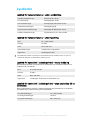 7
7
-
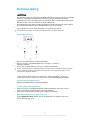 8
8
-
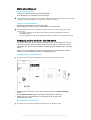 9
9
-
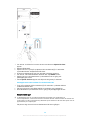 10
10
-
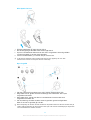 11
11
-
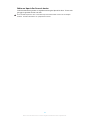 12
12
-
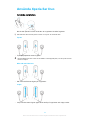 13
13
-
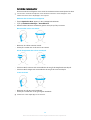 14
14
-
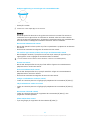 15
15
-
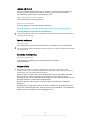 16
16
-
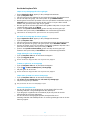 17
17
-
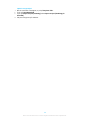 18
18
-
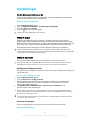 19
19
-
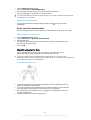 20
20
-
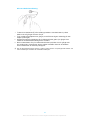 21
21
-
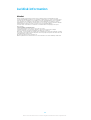 22
22
-
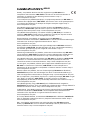 23
23
-
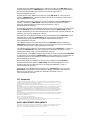 24
24
-
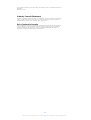 25
25
în alte limbi
- svenska: Sony Xperia Ear Duo Användarmanual
Lucrări înrudite
-
Sony WH-XB700 Manualul utilizatorului
-
Sony WH-XB700 Manual de utilizare
-
Sony SBH24 Manual de utilizare
-
Sony MBH22 Manual de utilizare
-
Sony SWR12 Manualul utilizatorului
-
Sony SBH70 Manual de utilizare
-
Sony SBH54 Manual de utilizare
-
Sony WCH20 Manual de utilizare
-
Sony MBH20 Manual de utilizare
-
Sony Xperia Ear Duo Manualul utilizatorului